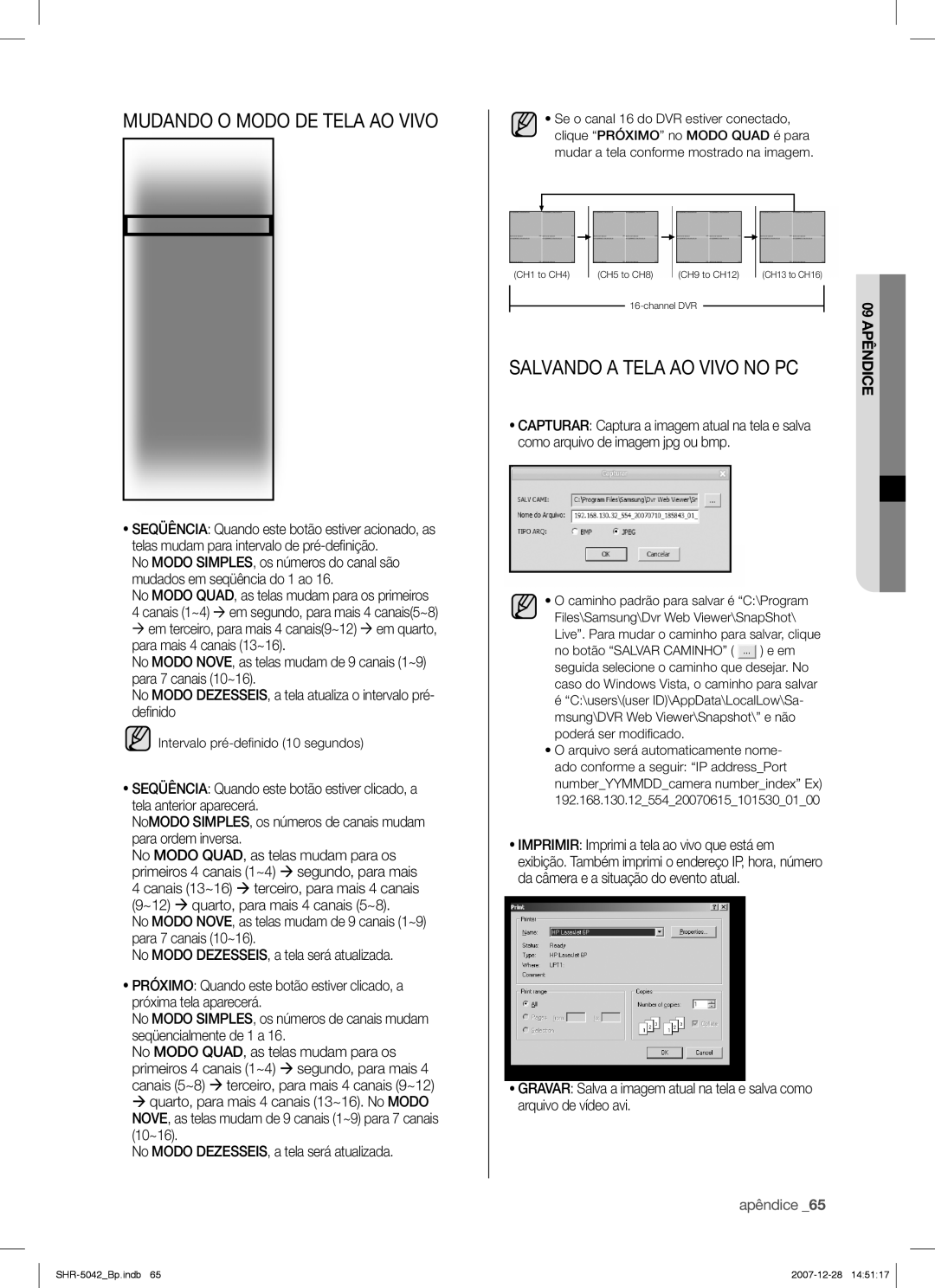MUDANDO O MODO DE TELA AO VIVO
•SEQÜÊNCIA: Quando este botão estiver acionado, as telas mudam para intervalo de
No MODO SIMPLES, os números do canal são mudados em seqüência do 1 ao 16.
No MODO QUAD, as telas mudam para os primeiros
4 canais (1~4) em segundo, para mais 4 canais(5~8) em terceiro, para mais 4 canais(9~12) em quarto, para mais 4 canais (13~16).
No MODO NOVE, as telas mudam de 9 canais (1~9) para 7 canais (10~16).
No MODO DEZESSEIS, a tela atualiza o intervalo pré- defi nido
![]() Intervalo
Intervalo
•SEQÜÊNCIA: Quando este botão estiver clicado, a tela anterior aparecerá.
NoMODO SIMPLES, os números de canais mudam para ordem inversa.
No MODO QUAD, as telas mudam para os primeiros 4 canais (1~4) segundo, para mais
4 canais (13~16) terceiro, para mais 4 canais (9~12) quarto, para mais 4 canais (5~8).
No MODO NOVE, as telas mudam de 9 canais (1~9) para 7 canais (10~16).
No MODO DEZESSEIS, a tela será atualizada.
•PRÓXIMO: Quando este botão estiver clicado, a próxima tela aparecerá.
No MODO SIMPLES, os números de canais mudam seqüencialmente de 1 a 16.
No MODO QUAD, as telas mudam para os primeiros 4 canais (1~4) segundo, para mais 4 canais (5~8) terceiro, para mais 4 canais (9~12) quarto, para mais 4 canais (13~16). No MODO NOVE, as telas mudam de 9 canais (1~9) para 7 canais (10~16).
No MODO DEZESSEIS, a tela será atualizada.
•Se o canal 16 do DVR estiver conectado, clique “PRÓXIMO” no MODO QUAD é para mudar a tela conforme mostrado na imagem.
(CH1 to CH4) (CH5 to CH8) (CH9 to CH12) (CH13 to CH16)
|
| 09 | |
|
| ||
|
|
| |
SALVANDO A TELA AO VIVO NO PC | APÊNDICE | ||
| |||
•CAPTURAR: Captura a imagem atual na tela e salva como arquivo de imagem jpg ou bmp.
•O caminho padrão para salvar é “C:\Program Files\Samsung\Dvr Web Viewer\SnapShot\
Live”. Para mudar o caminho para salvar, clique no botão “SALVAR CAMINHO” ( ) e em seguida selecione o caminho que desejar. No caso do Windows Vista, o caminho para salvar
é “C:\users\(user ID)\AppData\LocalLow\Sa- msung\DVR Web Viewer\Snapshot\” e não poderá ser modifi cado.
•O arquivo será automaticamente nome- ado conforme a seguir: “IP address_Port number_YYMMDD_camera number_index” Ex) 192.168.130.12_554_20070615_101530_01_00
•IMPRIMIR: Imprimi a tela ao vivo que está em exibição. Também imprimi o endereço IP, hora, número da câmera e a situação do evento atual.
•GRAVAR: Salva a imagem atual na tela e salva como arquivo de vídeo avi.